'>
আপনি যদি ত্রুটি কোড পান 0x80070652 আপনার কম্পিউটারে উইন্ডোজ আপডেট চলাকালীন, আতঙ্কিত হবেন না! এটি সাধারণ উইন্ডোজ আপডেট ত্রুটিগুলির মধ্যে একটি।
অনেকে এই নিবন্ধটির সমাধানগুলি সহ উইন্ডোজ আপডেটে ত্রুটি কোড 0x80070652 সমাধান করেছেন। সুতরাং আপনার কম্পিউটারটি উইন্ডো থেকে ফেলে দেওয়ার আগে পড়ুন।
উইন্ডোজ আপডেট ত্রুটি কোড 0x80070652 ঠিক কিভাবে করবেন
আপনি চেষ্টা করতে পারেন সমাধান এখানে। আপনাকে এগুলি সব চেষ্টা করে দেখার দরকার নেই। সবকিছু আবার কাজ না করা অবধি প্রতিটিকেই পরিবর্তে চেষ্টা করুন।
- উইন্ডোজ আপডেট সমস্যা সমাধানকারী চালান Run
- সিস্টেম ফাইল পরীক্ষক চালান
- ডিভাইস ড্রাইভার আপডেট করুন
- সফ্টওয়্যার বিতরণ ফোল্ডারটি পুনরায় সেট করুন
- আপডেটটি ম্যানুয়ালি ইনস্টল করুন
ফিক্স 1: রান করুন উইন্ডোজ আপডেট ট্রাবলশুটার
উইন্ডোজ আপডেটে কিছু সমস্যা থাকতে পারে, যা আপডেট ত্রুটি কোড 0x80070652 তৈরি করতে পারে, তাই আপনি উইন্ডোজ আপডেট সমস্যা সমাধানকারী চালনা করতে পারেন এবং স্বয়ংক্রিয়ভাবে সমস্যাটি ঠিক করতে পারেন।
আপনি যদি উইন্ডোজ 10 ব্যবহার করেন:
1) প্রকার উইন্ডোজ আপডেট আপনার ডেস্কটপে অনুসন্ধান বাক্সে ক্লিক করুন এবং ক্লিক করুন উইন্ডোজ আপডেট সেটিংস ।

2) ক্লিক করুন সমস্যা সমাধান বাম ফলকে
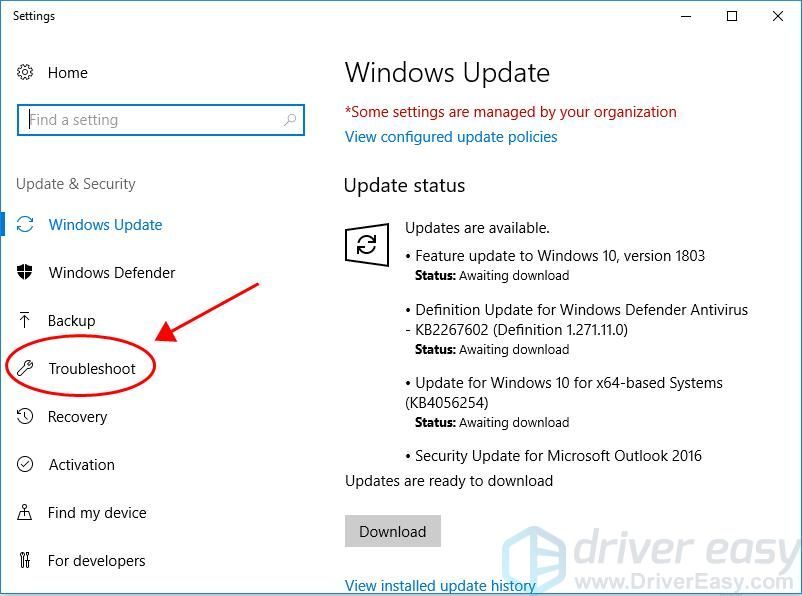
3) ক্লিক করুন উইন্ডোজ আপডেট , এবং ক্লিক করুন ট্রাবলশুটার চালান ।
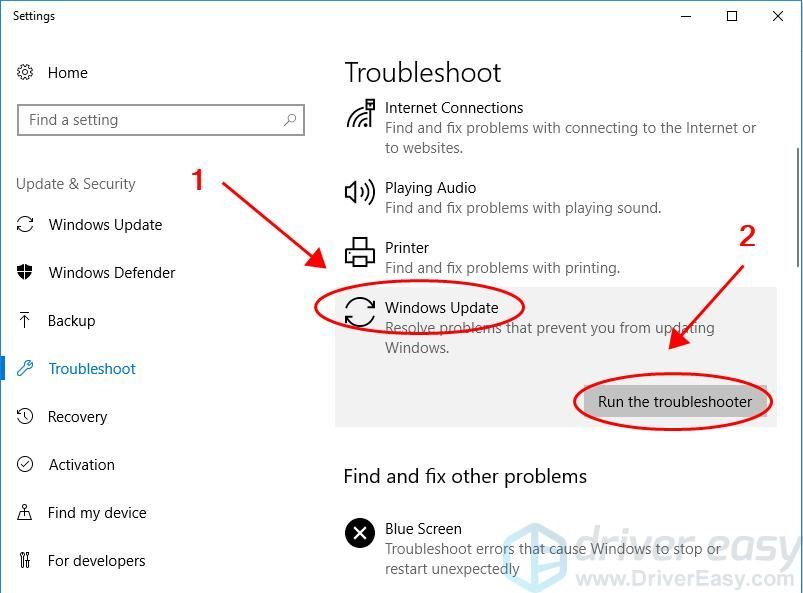
4) সমস্যা সমাধান এবং সমস্যা সমাধানের কাজ শেষ করতে অন-স্ক্রীন নির্দেশাবলী অনুসরণ করুন।
5) ত্রুটিটি সরানো হয়েছে কিনা তা দেখতে আপডেটগুলি ইনস্টল করতে আবার উইন্ডোজ আপডেট চালান Run
আপনি যদি উইন্ডোজ 8 ব্যবহার করেন:
1) প্রকার নেটওয়ার্ক সমস্যা আপনার ডেস্কটপে অনুসন্ধান বাক্সে এবং তারপরে নির্বাচন করুন নেটওয়ার্কের সমস্যাগুলি সনাক্ত এবং মেরামত করুন তালিকার মধ্যে প্রযোজ্য.
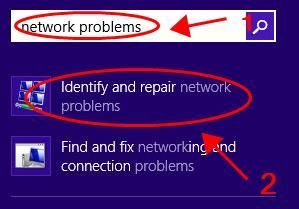
2) আপনার নেটওয়ার্কের সমস্যাগুলি নির্ণয় এবং সমাধানের জন্য উইজার্ডের পদক্ষেপগুলি অনুসরণ করুন।
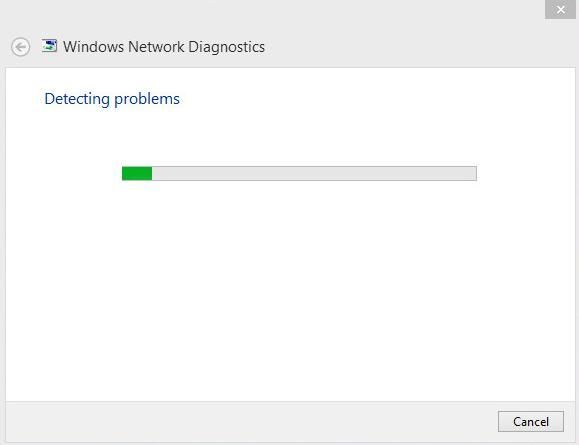
3) আবার উইন্ডোজ আপডেট চালান।
আপনি যদি উইন্ডোজ 7 ব্যবহার করেন:
1) রাইট ক্লিক করুন অন্তর্জাল বিজ্ঞপ্তি অঞ্চলে আইকন, এবং তারপরে নির্বাচন করুন সমস্যার সমাধান ।
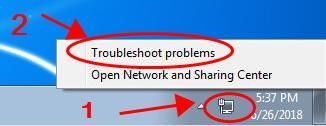
2) আপনার নেটওয়ার্কের সমস্যাগুলি নির্ণয় এবং সমাধানের জন্য উইজার্ডের পদক্ষেপগুলি অনুসরণ করুন।
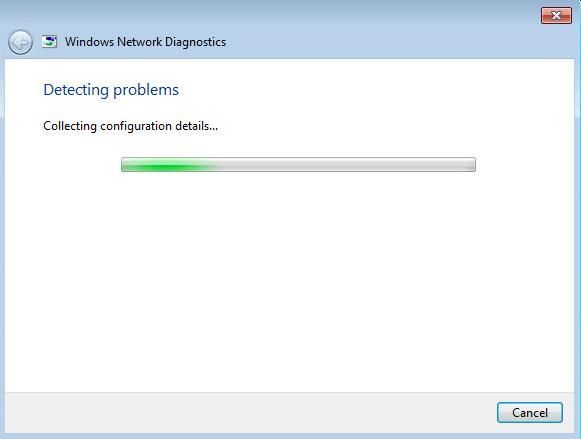
3) আবার উইন্ডোজ আপডেট চালান।
ফিক্স 2: রান করুন সিস্টেম ফাইল পরীক্ষক
আপনার উইন্ডোজ আপডেট প্যাকেজে যদি দূষিত ফাইল থাকে তবে আপনি উইন্ডোজ আপডেট ত্রুটি পাওয়ার সম্ভাবনা রয়েছে0x80070652, এবং তারপরে আপডেটগুলি ইনস্টল করতে ব্যর্থ। তাইসিস্টেম ফাইল চেকার (এসএফসি) একটি উইন্ডোজ সরঞ্জাম যা দূষিত সিস্টেম ফাইলগুলির জন্য স্ক্যান করে এবং তাদের মেরামত করে। এটি কীভাবে ব্যবহার করবেন তা এখানে।
1) প্রকার সেমিডি টাস্কবার অনুসন্ধান বাক্সে। সঠিক পছন্দ কমান্ড প্রম্পট (বা সেমিডি যদি আপনি উইন্ডোজ 7 ব্যবহার করেন) নির্বাচন করতে প্রশাসক হিসাবে চালান , এবং তারপরে ক্লিক করুন হ্যাঁ নিশ্চিত করতে.

2) একবার আপনি কমান্ড প্রম্পট দেখতে পাবেন, টাইপ করুন এসএফসি / স্ক্যানউ এবং টিপুন প্রবেশ করান ।
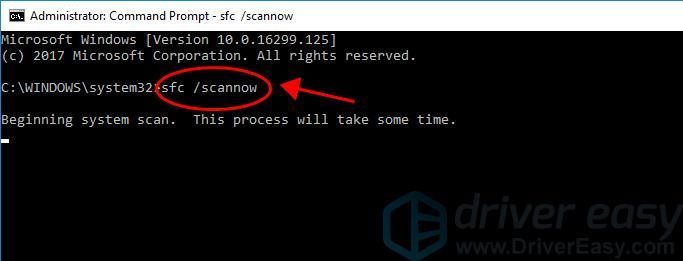
3) উইন্ডোজ এখন সিস্টেম ফাইলগুলি যাচাই করবে এবং স্বয়ংক্রিয়ভাবে কোনও সমস্যা সমাধান করবে fix
৪) যাচাইকরণ শেষ হয়ে গেলে, কমান্ড প্রম্পট থেকে প্রস্থান করুন এবং প্রোগ্রামটি চালু করার চেষ্টা করুন যা আপনাকে ত্রুটি দিচ্ছিল।
5) উইন্ডোজ আপডেট চালান এবং ত্রুটি কোডটি অদৃশ্য হয়ে যায় কিনা তা দেখতে আপডেট প্যাকেজটি ডাউনলোড করুন।
এখনও ভাগ্য নেই? চিন্তা করবেন না আমাদের অন্যান্য সমাধান আছে।
3 স্থির করুন:ডিভাইস ড্রাইভার আপডেট করুন
আপনার হার্ড ড্রাইভের জন্য হারিয়ে যাওয়া বা পুরানো ডিভাইস ড্রাইভারগুলির কম্পিউটারে উইন্ডোজ আপডেটের জন্য ত্রুটি কোড 0x80070652 এর ফলাফলও হতে পারে। আপনার কম্পিউটারে ড্রাইভারগুলি আপ টু ডেট রয়েছে তা যাচাই করা উচিত।
আপনার ডিভাইস ড্রাইভারদের আপডেট করার দুটি উপায় রয়েছে: ম্যানুয়ালি এবং স্বয়ংক্রিয়ভাবে।
আপনি নিজেই আপনার ড্রাইভারের সর্বশেষতম সংস্করণটি অনুসন্ধান করতে পারেন, তারপরে এটি ডাউনলোড করে আপনার কম্পিউটারে ইনস্টল করতে পারেন। এর জন্য সময় এবং কম্পিউটার দক্ষতা প্রয়োজন।
আপনার যদি সময় বা ধৈর্য না থাকে তবে আপনি এটি দিয়ে স্বয়ংক্রিয়ভাবে এটি করতে পারেন ড্রাইভার সহজ ।
ড্রাইভার ইজি স্বয়ংক্রিয়ভাবে আপনার সিস্টেমটিকে সনাক্ত করবে এবং এর জন্য সঠিক ড্রাইভারগুলি খুঁজে বের করবে You আপনার কম্পিউটারটি ঠিক কোন সিস্টেমে চলছে তা আপনাকে জানা দরকার না, আপনার ভুল ড্রাইভারটি ডাউনলোড এবং ইনস্টল করার ঝুঁকি থাকা দরকার নেই এবং আপনার প্রয়োজন নেই ইনস্টল করার সময় ভুল করার বিষয়ে চিন্তা করা।
আপনি যে কোনও একটি দিয়ে স্বয়ংক্রিয়ভাবে আপনার ড্রাইভার আপডেট করতে পারেন বিনামূল্যে অথবা জন্য ড্রাইভার ইজির সংস্করণ। তবে প্রো সংস্করণ সহ এটিতে 2 টি ক্লিক লাগে (এবং আপনি সম্পূর্ণ সমর্থন এবং একটি পাবেন 30 দিনের টাকা ফেরতের গ্যারান্টি )।
1) ডাউনলোড করুন এবং ড্রাইভার ইজি ইনস্টল করুন।
2) চালক ইজি চালান এবং ক্লিক করুন এখন স্ক্যান করুন বোতাম ড্রাইভার ইজি তারপরে আপনার কম্পিউটারটি স্ক্যান করবে এবং কোনও সমস্যা ড্রাইভার সনাক্ত করবে।
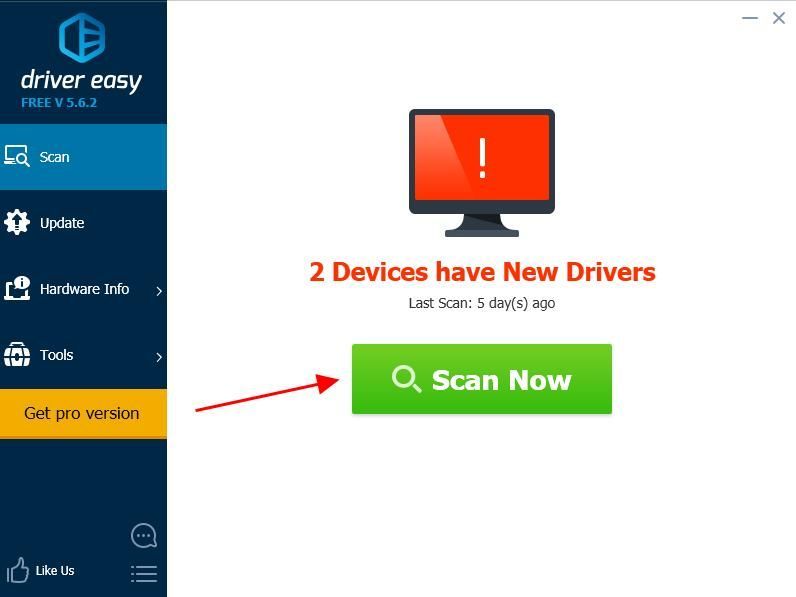
3) ক্লিক করুন হালনাগাদ ড্রাইভারের সঠিক সংস্করণটি স্বয়ংক্রিয়ভাবে ডাউনলোড করতে পতাকাঙ্কিত ডিভাইসের পাশের বোতামটি (আপনি এটি দিয়ে করতে পারেন বিনামূল্যে সংস্করণ), তারপরে আপনার কম্পিউটারে ড্রাইভার ইনস্টল করুন।
বা ক্লিক করুন সমস্ত আপডেট করুন আপনার সিস্টেমে হারিয়ে যাওয়া বা পুরানো সমস্ত ড্রাইভারের সঠিক সংস্করণ স্বয়ংক্রিয়ভাবে ডাউনলোড এবং ইনস্টল করতে (এটির জন্য প্রয়োজন the প্রো সংস্করণ - আপনি ক্লিক করলে আপনাকে আপগ্রেড করার জন্য অনুরোধ জানানো হবে সমস্ত আপডেট করুন )।
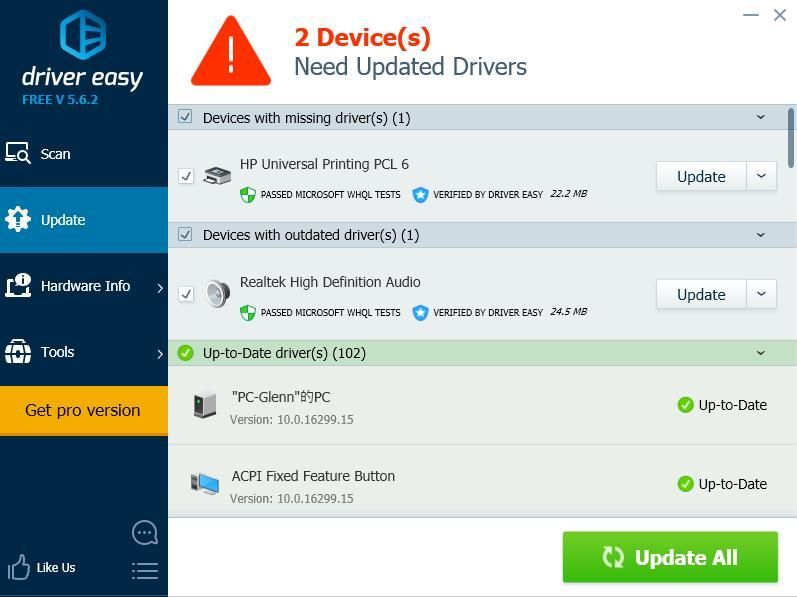
4) কার্যকর হতে আপনার কম্পিউটার পুনরায় চালু করুন।
উইন্ডোজ কাজ করে কিনা তা আবার আপডেট করার চেষ্টা করুন।
ফিক্স 4: সফ্টওয়্যার বিতরণ ফোল্ডারটি রিসেট করুন
সাধারণভাবে বলতে গেলে, আপনি এই ফোল্ডারটি সংশোধন করতে নাও চাইতে পারেন, তবে কখনও কখনও আপনার সিস্টেমের ডেটাস্টোর এবং ডাউনলোড ফোল্ডারটি ডি-সিঙ্ক্রোনাইজ হয়ে গেলে আপনার উইন্ডোজ আপডেট সঠিকভাবে কাজ না করার জন্য আপনাকে এর সামগ্রী খালি করতে হবে।
সুতরাং উইন্ডোজ আপডেট ত্রুটি ঠিক করতে0x80070652, আপনি সফ্টওয়্যার বিতরণ ফোল্ডারটি পুনরায় সেট করতে পারেন। এটি কীভাবে করবেন তা এখানে:
দ্রষ্টব্য: শুরু করার আগে, আপনার কম্পিউটারটি ইন্টারনেট থেকে সংযোগ বিচ্ছিন্ন করা উচিত, কারণ আপনি ইন্টারনেটের সাথে সংযোগের সময় ব্যবহার করা কিছু সামগ্রী পুনরায় সেট করতে সক্ষম হবেন না।1) প্রকার সেমিডি টাস্কবার অনুসন্ধান বাক্সে। সঠিক পছন্দ কমান্ড প্রম্পট (বা সেমিডি যদি আপনি উইন্ডোজ 7 ব্যবহার করেন) নির্বাচন করতে প্রশাসক হিসাবে চালান , এবং তারপরে ক্লিক করুন হ্যাঁ নিশ্চিত করতে.

2) কমান্ড প্রম্পটে, নিম্নলিখিত কমান্ডগুলি টাইপ করুন (থামাতেবিআইটিএস, ক্রিপ্টোগ্রাফিক, এমএসআই ইনস্টলার এবং উইন্ডোজ আপডেট পরিষেবাগুলি), এবং টিপুন প্রবেশ করান প্রতিটি সময় পরে আপনি প্রতিটি কমান্ড টাইপ করুন।
নেট স্টপ ওউউসার্ভ
নেট স্টপ ক্রিপ্টএসভিসি
নেট স্টপ বিট
নেট স্টপ মিশিজিভার
3) তারপরে আপনার উচিতনাম পরিবর্তন করুন সফটওয়্যার ডিস্ট্রিবিউশন এবং ক্যাটরোট 2 ফোল্ডার আপনার কম্পিউটারে এটি করতে আপনি নীচের দুটি কমান্ড টাইপ করতে পারেন।টিপুন প্রবেশ করান প্রতিটি সময় পরে আপনি প্রতিটি কমান্ড টাইপ করুন।
রেন সি: উইন্ডোজ সফ্টওয়্যার ডিস্ট্রিবিউশন সফ্টওয়্যার ডিস্ট্রিবিউশন.ল্ড
রেন সি: উইন্ডোজ সিস্টেম 32 ক্যাটরোট 2 ক্যাটরোট 2.ল্ড
৪) এখন আপনি বিআইটিএস, ক্রিপ্টোগ্রাফিক, এমএসআই ইনস্টলার এবং উইন্ডোজ আপডেট পরিষেবাগুলি পুনরায় চালু করতে পারেন। কমান্ড প্রম্পটে নিম্নলিখিত কমান্ডগুলি টাইপ করুন এবংটিপুন প্রবেশ করান আপনি প্রতিটি কমান্ড টাইপ করার পরে।
নেট শুরু wuauserv
নেট শুরু cryptSvc
নেট শুরু বিট
নেট স্টার্ট মিশিজিভার
5) প্রস্থান প্রস্থান প্রস্থান করুন এবং আপনার কম্পিউটার পুনরায় আরম্ভ।
)) উইন্ডোজ আপডেট কাজ করে কিনা তা আবার চেষ্টা করে দেখুন।
5 স্থির করুন:আপডেটটি ম্যানুয়ালি ইনস্টল করুন
যদি উইন্ডোজ আপডেট ত্রুটি 0x80070652 এখনও উপরের সমাধানগুলির পরে দেখা দেয় তবে আপনি উইন্ডোজ ডাউনলোড কেন্দ্র থেকে ম্যানুয়ালি আপডেটগুলি ডাউনলোড এবং ইনস্টল করার চেষ্টা করতে পারেন।
1) প্রকার উইন্ডোজ আপডেট আপনার ডেস্কটপে অনুসন্ধান বাক্সে ক্লিক করুন এবং ক্লিক করুন উইন্ডোজ আপডেট সেটিংস ।
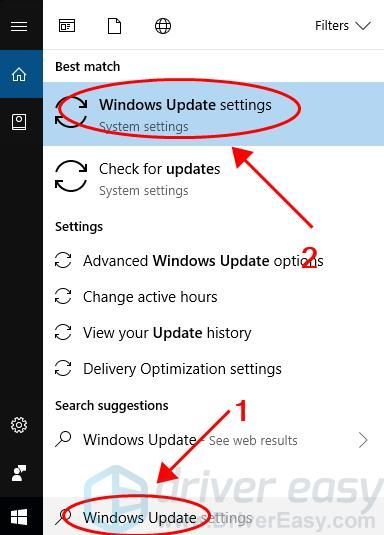
2) ক্লিক করুন পরিবর্তনের ইতিহাস দেখুন ।
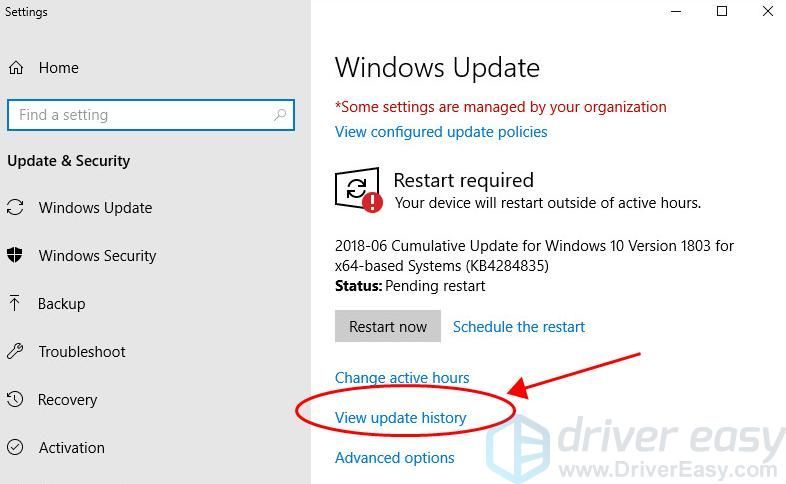
3) সর্বাধিক সাম্প্রতিক তারিখগুলি থেকে শুরু করে, উইন্ডোজটির জন্য একটি আপডেট সন্ধান করুন যা ইনস্টল করতে ব্যর্থ হয়েছে এবং তারপরে আরও তথ্য দেখতে আপডেটটি ডাবল-ক্লিক করুন। ইনস্টল করতে ব্যর্থ হওয়া আপডেটগুলি প্রদর্শিত হবে ব্যর্থ হয়েছে স্থিতি কলামের অধীনে।
4) যান মাইক্রোসফ্ট ডাউনলোড কেন্দ্র ।
5) কেবি আর্টিকেল নম্বর টাইপ করে আপডেট প্যাকেজটি অনুসন্ধান করুন।
5) আপনার কম্পিউটারে আপডেট প্যাকেজটি ডাউনলোড করুন এবং ইনস্টল করুন।
এটাই. আশা করি পাঁচটি সমাধান আপনাকে উইন্ডোজ আপডেট ত্রুটি 0x80070652 ঠিক করতে এবং সমস্যা ছাড়াই উইন্ডোজ আপডেটগুলি ইনস্টল করতে সক্ষম করে।





![[সমাধান] মূল লোড হবে না | দ্রুত এবং সহজে!](https://letmeknow.ch/img/knowledge-base/96/origin-won-t-load-quickly-easily.png)
![[সমাধান] আর-টাইপ ফাইনাল 2 পিসিতে ক্রাশ হতে থাকে](https://letmeknow.ch/img/knowledge/34/r-type-final-2-keeps-crashing-pc.jpg)